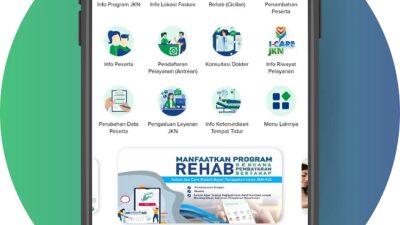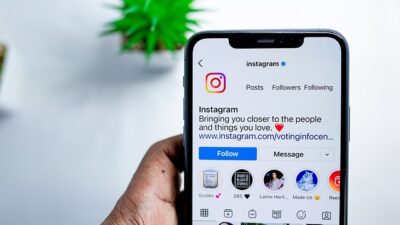Cara Reset Printer Epson L3110 dengan Mudah, Yuk simak panduan lengkapnya
HALOBDG.COM – Printer Epson L3110 merupakan printer inkjet yang cukup popular digunakan untuk keperluan rumah tangga maupun kantor. Printer ini menggunakan sistem ink tank sehingga pengguna tidak perlu lagi membeli cartridge tinta terpisah. Cukup mengisi ulang botol tinta yang kosong sudah bisa mencetak ratusan lembar.
Kendati demikian, printer jenis apapun juga rentan mengalami masalah. Salah satu kendala umum pada printer Epson L3110 adalah lampu indikator berkedip orange tapi tidak bisa mencetak. Hal ini menandakan ada yang error antara printer dengan komputer.
Untuk mengatasi masalah tersebut, Anda disarankan melakukan reset pada printer Epson L3110. Reset printer bertujuan untuk mengembalikan pengaturan printer ke kondisi pabrik. Dengan begitu, error dan bug yang muncul bisa diminimalisir.
Baca juga: PrintQoe Perluas Jaringan Hingga di 133 Kota
Reset printer Epson L3110 dapat dilakukan dengan 2 cara, yaitu:
1. Reset printer secara manual
2. Reset printer secara online menggunakan software
Pada artikel ini akan membahas kedua cara reset printer Epson L3110 tersebut secara lengkap. Simak penjelasan berikut untuk langkah-langkahnya.
Cara Reset Printer Epson L3110 Secara Manual
Cara pertama mereset printer Epson L3110 adalah dengan melakukannya secara manual. Reset manual dilakukan dengan menekan tombol-tombol tertentu pada printer dalam durasi dan urutan tertentu.
Berikut adalah langkah-langkah reset printer Epson L3110 secara manual:
1. Pastikan Printer Dalam Keadaan Mati Total
Langkah pertama adalah memastikan printer sudah dalam kondisi mati total. Cabut kabel power printer dari stop kontak listrik. Tunggu sekitar 5 menit agar proses reset tidak terganggu.
Menunggu 5 menit sebelum melanjutkan proses reset sangat penting. Jika terlalu terburu-buru, reset bisa gagal dan printer tetap error. Oleh karena itu, bersabarlah menunggu agar hasil reset maksimal.
2. Hubungkan Kembali Printer ke Stop Kontak
Setelah printer dimatikan selama 5 menit, saatnya menyambungkan kembali kabel power printer ke stop kontak. Tunggu beberapa saat sampai lampu indikator pada printer menyala, tanda printer sudah aktif kembali.
Pastikan stop kontak listrik yang digunakan tidak loss. Kabel power printer harus terhubung dengan baik agar proses reset tidak terganggu listrik yang tidak stabil. Gunakan stop kontak khusus untuk printer jika memungkinkan.
3. Tekan Tombol Power dan Resume Bersamaan
Setelah printer menyala kembali, carilah tombol power dan resume pada body printer. Kedua tombol ini berdekatan dan terletak di bagian atas kiri printer Epson L3110.
Tekan kedua tombol tersebut secara bersamaan. Tekan secara perlahan namun pastikan benar-benar tertekan.
4. Tahan Tekanan Selama 3 Menit
Setelah menekan tombol power dan resume bersamaan, pertahankan tekanan Anda selama kurang lebih 3 menit. Jangan dilepas sebelum reset selesai.
Anda akan melihat lampu indikator printer berkedip-kedip selama proses reset printer berlangsung. Ini menandakan printer tengah memproses perintah reset yang diberikan.
5. Lepaskan Tekanan Jari Saat Reset Selesai
Anda bisa melepaskan jari dari kedua tombol setelah lampu indikator printer berhenti berkedip-kedip. Ini menandakan bahwa proses reset printer Epson L3110 telah selesai.
Cetak satu lembar kertas uji untuk memastikan printer bisa digunakan normal kembali tanpa error. Jika berhasil, berarti Anda sudah sukses mereset printer secara manual.
Namun jika lampu indikator masih menyala orange atau printer belum bisa digunakan, ulangi kembali langkah 1-5 beberapa kali sampai berhasil. Pastikan setiap langkah dilakukan dengan teliti agar reset berjalan lancar.
Cara Reset Printer Epson L3110 Secara Online dengan Software
Selain reset secara manual, cara kedua untuk mereset printer Epson L3110 adalah menggunakan software dari Epson yang bisa diunduh secara gratis di situs resminya.
Berikut langkah-langkah reset printer Epson L3110 menggunakan software:
1. Unduh Software Reset Printer Epson
Kunjungi situs resmi Epson dan cari menu download software & driver printer. Pada halaman tersebut, cari dan unduh software reset printer Epson versi terbaru yang sesuai dengan sistem operasi komputer Anda.
Pastikan mengunduh software resmi Epson ya, jangan yang bajakan. Agar fungsi reset maksimal dan printer terhindar dari virus/malware yang ikut terinstall.
2. Install Software Reset Printer
Setelah berhasil mengunduh file instalasi software reset printer Epson, kini saatnya melakukan install. Klik dua kali pada file.exe lalu ikuti wizard instalasi hingga selesai tanpa error.
Pastikan tidak ada gagal saat proses instalasi. Jika muncul pesan error, coba install ulang software dan pastikan komputer terhubung internet agar bisa mengunduh file-file pendukung.
Gunakan komputer/laptop yang memenuhi persyaratan minimal untuk menginstall agar tidak terjadi masalah. Baca terlebih dahulu deskripsi aplikasi tentang spesifikasi komputer yang disarankan.
3. Buka Software Reset Printer Epson
Setelah instalasi sukses, buka aplikasi software reset printer Epson yang sudah terinstall. Software akan secara otomatis mendeteksi model printer Epson yang terhubung dengan komputer.
Pada jendela utama software, pilih menu Reset Printer. Kemudian pada submenu model printer, pilih jenis printer Epson L3110 agar software bisa mengenali printer yang akan direset.
4. Klik Tombol Reset pada Software
Pengaturan reset printer pada software sudah tersedia. Anda cukup klik tombol reset maka program akan secara otomatis mereset printer Epson L3110 sesuai prosedur yang benar.
Proses reset printer menggunakan software akan berlangsung selama beberapa saat. Mohon ditunggu sampai reset selesai dan muncul notifikasi printer berhasil direset. Jangan matikan komputer atau printer selama proses berjalan.
5. Restart Printer Epson L3110
Setelah proses reset selesai, matikan lalu hidupkan kembali printer Epson L3110 untuk memastikan reset berhasil. Coba cetak dokumen dan lihat apakah masalah pada printer sudah teratasi.
Jika reset sukses, printer Epson L3110 siap digunakan lagi seperti semula tanpa error. Namun jika masih bermasalah, coba lakukan reset ulang beberapa kali sampai berhasil.
Itulah cara reset printer Epson L3110 menggunakan software resmi dari Epson. Proses reset jadi lebih mudah karena tinggal mengklik tombol reset pada program.
Perbedaan Reset Manual dan Reset dengan Software
Dari penjelasan di atas, kita sudah mempelajari 2 cara reset printer Epson L3110, yaitu:
1. Reset manual yang dilakukan dengan cara menekan tombol tertentu pada printer dalam kombinasi dan durasi yang tepat.
2. Reset dengan software yang dilakukan dengan bantuan program khusus yang diunduh dari situs web Epson.
Lalu, mana yang lebih baik dan recommended untuk dilakukan? Berikut perbedaan keduanya:
| Reset Manual | Reset dengan Software |
| – Lebih rumit dilakukan karena harus menekan tombol fisik pada printer
– Berisiko gagal jika urutan atau durasi tekan tombol salah – Butuh ketelitian tinggi mengikuti setiap langkah |
– Lebih mudah karena cukup klik tombol reset pada software
– Hampir tidak mungkin gagal karena proses otomatis – Praktis dan minim resiko error |
| – Tidak perlu menginstall software tambahan
– Dilakukan hanya pada printer |
– Perlu menginstall software terlebih dahulu
– Membutuhkan PC/laptop |
| – Bisa dilakukan kapan saja selama printer ada
– Tidak bergantung koneksi internet |
– Harus unduh software melalui internet terlebih dulu
– Bergantung koneksi internet yang stabil |
Jadi bisa dilihat bahwa masing-masing cara reset printer Epson L3110 memiliki kelebihan dan kekurangannya. Jika Anda memiliki waktu dan ingin hasil lebih maksimal, disarankan reset secara manual. Namun jika ingin lebih praktis, bisa gunakan software resmi Epson.
Pada intinya yang penting adalah melakukan reset dengan benar agar printer bisa berfungsi normal kembali. Kombinasikan kedua cara di atas juga bisa untuk performa printer yang lebih optimal.
Hal yang Perlu Diperhatikan Saat Reset Printer
Agar proses reset printer Epson L3110 berjalan lancar dan sukses, ada beberapa hal yang perlu diperhatikan, antara lain:
- Pastikan printer tidak sedang sibuk mencetak saat akan direset. Matikan printer lalu cabut kabel power-nya agar benar-benar mati total.
- Ikuti setiap langkah reset baik manual maupun via software sesuai urutan yang benar. Jangan terburu-buru agar tidak gagal.
- Gunakan komputer/laptop yang memenuhi spesifikasi untuk menginstall software reset printer Epson. Pastikan terkoneksi internet saat proses instalasi dan reset.
- Bersihkan printer dari debu atau kotoran yang menumpuk. Kondisi printer yang bersih membantu proses reset berjalan lancar.
- Cek konektor kabel data printer ke komputer serta kabel power ke stop kontak. Pastikan tidak longgar atau rusak agar reset maksimal.
- Siapkan kertas uji untuk mencetak setelah printer selesai direset. Memastikan printer sudah berfungsi normal kembali setelah direset.
Jika proses reset tetap gagal setelah beberapa kali dicoba, sebaiknya bawa printer ke service center Epson terdekat. Mungkin diperlukan perbaikan lebih lanjut agar printer bisa digunakan kembali.
Rekomendasi Printer Epson Terbaik dan Terlaris
Printer Epson dikenal memiliki kualitas mencetak yang baik, harga terjangkau, serta fitur canggih. Untuk memudahkan Anda memilih, berikut ini 5 rekomendasi printer Epson terbaik dan terlaris tahun 2023
1. Epson EcoTank L3150
Epson EcoTank L3150 merupakan printer ink tank 3-in-1 dengan teknologi CISS (Continuous Ink Supply System). Sistem tinta continuous ini memungkinkan printer mencetak hingga 6.000 lembar hitam-putih dan 5.000 lembar berwarna.
Keunggulan printer ini antara lain:
– Harga printer murah, tinta hemat
– Kapasitas tinta besar sehingga jarang mengisi ulang
– Dilengkapi fungsi print, scan dan copy
– Konektivitas USB, WiFi, dan Ethernet
– Cetak 2 sisi otomatis
Dengan segala fitur dan keunggulannya, EcoTank L3150 merupakan pilihan printer Epson terlaris dan favorit di Indonesia saat ini.
2. Epson L3110
Printer Epson ini mengusung teknologi Micro Piezo Heat-Free yang mencegah pemborosan energi listrik. Konsumsi dayanya hanya 10 Watt saat mencetak dan 0,5 Watt saat idle.
Kelebihan printer Epson L3110:
– Print dan scan tanpa panas berlebih
– Kapasitas tinta hingga 6.000 halaman hitam-putih
– Kompatibel tinta pigment (tahan lama) maupun dye (warna cerah)
– Loading kertas mudah via tray depan
– Harga di bawah Rp 1 jutaan
Dengan performa baik dan fitur lengkap, Epson L3110 sangat cocok untuk kebutuhan mencetak rutin di rumah atau kantor skala kecil.
3. Epson L6170
Printer Epson L6170 dilengkapi dengan teknologi PrecisionCore yang memastikan setiap tetes tinta teroptimalkan saat mencetak. Hasil cetakan berkualitas tinggi dengan resolusi hingga 5760 x 1440 DPI.
Fitur unggulan Epson L6170:
– Teknologi PrecisionCore dan tinta DURABrite Ultra
– Kecepatan cetak hingga 13/6 ipm (mono/color)
– Kapasitas tinta ultra besar, hingga 8.000 halaman hitam-putih
– Fungsi print, scan, copy dan fax
– Layar LCD 2,4 inci untuk kontrol printer
– Konektivitas Wi-Fi, Wi-Fi Direct dan Ethernet
Printer Epson L6170 sangat cocok digunakan untuk keperluan percetakan dalam jumlah banyak.
4. Epson L805
Epson L805 merupakan printer multifungsi ink tank system dengan casing compact. Meskipun kecil, printer ini dilengkapi berbagai fitur canggih.
Beberapa keunggulan printer Epson L805:
– Fungsi all-in-one: print, scan, copy
– Teknologi tinta Epson AcuBrite 2
– Print photo 4R borderless dengan kualitas lab
– Kapasitas tinta hingga 6.500 halaman hitam-putih
– Konektivitas USB, Wi-Fi, Wi-Fi Direct
– Ukuran mini dan desain elegan
5. Epson L565
Printer Epson L565 dibekali fitur Connect-It yang memungkinkan mencetak dan scan lewat smartphone. Anda cukup memasang aplikasi Epson Smart Panel di ponsel, lalu koneksikan ke printer lewat Wi-Fi.
Keunggulan printer Epson L565:
– Teknologi tinta DURABrite Ultra Resin-coated Pigment Ink
– Fitur Connect-it untuk kontrol lewat ponsel
– Kapasitas tinta hingga 6.000 halaman hitam putih
– Fungsi print, scan, dan copy
– Harga di bawah Rp 2 juta
Itulah 5 rekomendasi printer Epson terbaik yang bisa Anda pertimbangkan untuk menunjang produktivitas di rumah ataupun kantor.
Demikian panduan lengkap mengenai cara reset printer Epson L3110 baik secara manual maupun menggunakan software.
Selain printer Epson L3110, Anda juga bisa memilih rekomendasi printer Epson terbaik yang bisa Anda pertimbangkan untuk menunjang produktivitas di rumah ataupun kantor.
Agar printer tidak cepat rusak, disarankan melakukan perawatan berkala. Gunakan tinta Epson original, hindari menempatkan printer di ruang lembap atau panas, dan bersihkan bagian dalam printer dari debu secara rutin.
Jika terjadi masalah pada printer Epson L3110 seperti lampu indikator berkedip orange, jangan panik. Ikuti saja langkah-langkah reset printer di atas maka printer akan berfungsi normal kembali.